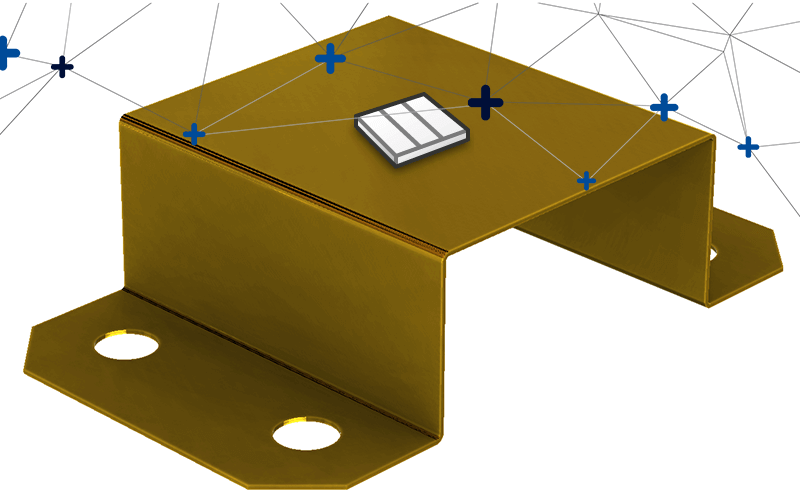Jak edytować profil odgięcia w Arkuszu Blach
Wśród operacji dostępnych dla arkusza blachy jest Odgięcie krawędzi, która pozwala dodać ścianę do wybranej krawędzi. Domyślnie profil odgięcia takiej ściany jest prostokątny, co w pewnych przypadkach powoduje przenikanie.

W tym artykule pokażę jak edytować profil takiego odgięcia tak aby dopasować je do pozostałych elementów arkusza blachy.
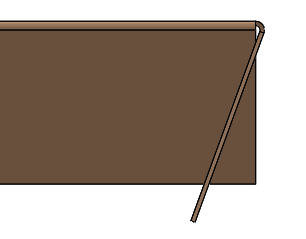
Aby zmienić profil odgięcia wejdźmy w edycję operacji, a następnie w Edytuj profil odgięcia. Do edycji szkicu można także wejść klikając PPM na operację i Edytuj szkic.

Możemy teraz wprowadzać zmiany w szkicu profilu dodając relacje i wymiary. Aby zmienić położenie pionowych linii konieczne będzie usunięcie relacji Pionowo.

Dodajmy teraz wiązania równoległości oraz wspólne tak aby dopasować nasz profil do arkusza blachy.
Na pewno zauważyłeś, że po wejściu w edycję profilu pojawiło się okno Szkic profilu. Jeśli nie wystąpiły żadne błędu w szkicu,
będzie tam komunikat Szkic jest prawidłowy. Przycisk Zakończ zapisuje szkic i zamyka edycję operacji odgięcia, przycisk Wstecz także zapisuje szkic, ale nie zamyka edycji operacji, zaś Anuluj wychodzi z edycji bez zapisywania zmian.

Możemy także określić kąt pochylenia ściany tak aby ją w pełni dopasować.
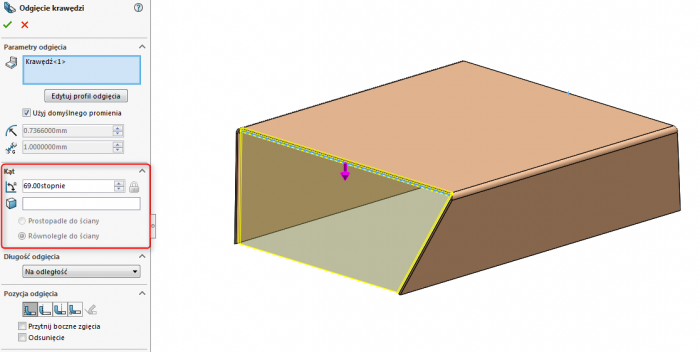
Odgięcie nie przenika teraz innych ścian oraz jest dopasowane do naszego arkusza blachy.